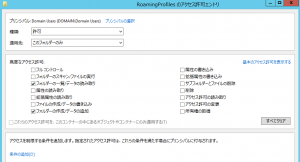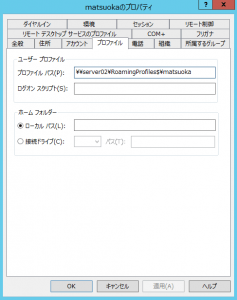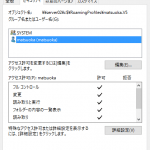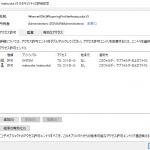Windows Server 2012 R2とWindows 10 Proでの移動プロファイル(Roaming Profiles)の運用です。
環境
- Windows Server 2012 R2
- Windows Server 2008 R2
- Windows 10 Professional
ドメインコントローラー(server02.domain.local)
FSMO
OS バージョン:6.3.9600 N/A ビルド 9600
ドメインコントローラー(server01.domain.local)
OS バージョン:6.1.7600 N/A ビルド 7600
OS バージョン:10.0.10586 N/A ビルド 10586
Windows Server 2012 R2の共有フォルダにプロファイルを保存してクライアントがログインすればローカルにコピーして使用し、ログオフでサーバに戻す運用になります。
- 共有フォルダの作成
- アクセス権の設定
- ユーザのプロファイルパスの指定
- Windows 10からログイン
プロファイルを保存する共有フォルダを作成します。
プロファイル保存フォルダ: c:\RoamingProfiles
プロファイル共有フォルダ: RoamingProfiles$
|
1 2 3 |
C:\>mkdir c:\RoamingProfiles C:\>net share RoamingProfiles$=c:\RoamingProfiles /GRANT:Everyone,FULL /REMARK:"Roaming Profiles" RoamingProfiles$ が共有されました。 |
必要に応じてc:\RoamingProfilesのアクセス権を設定します。
|
1 2 3 4 5 6 7 8 9 10 11 12 13 14 15 16 17 |
C:\>icacls c:\RoamingProfiles /grant:r BUILTIN\Administrators:(OI)(CI)(F) /inheritance:r 処理ファイル: c:\RoamingProfiles 1 個のファイルが正常に処理されました。0 個のファイルを処理できませんでした C:\>icacls c:\RoamingProfiles /grant "CREATOR OWNER":(OI)(CI)(IO)(F) 処理ファイル: c:\RoamingProfiles 1 個のファイルが正常に処理されました。0 個のファイルを処理できませんでした C:\>icacls c:\RoamingProfiles /grant "DOMAIN\Domain Users":(S,RD,AD) 処理ファイル: c:\RoamingProfiles 1 個のファイルが正常に処理されました。0 個のファイルを処理できませんでした C:\>icacls c:\RoamingProfiles c:\RoamingProfiles DOMAIN\Domain Users:(S,RD,AD) CREATOR OWNER:(OI)(CI)(IO)(F) BUILTIN\Administrators:(OI)(CI)(F) 1 個のファイルが正常に処理されました。0 個のファイルを処理できませんでした |
ユーザのプロファイルパスを指定します。
|
1 2 |
C:\>dsmod user "CN=matsuoka,CN=Users,DC=domain,DC=local" -profile "\\server02\RoamingProfiles$\matsuoka" dsmod 成功:CN=matsuoka,CN=Users,DC=domain,DC=local |
ActiveDirectoryユーザでログインします。当然Windows 10は事前にドメイン参加しておく必要があります。
プロファイルの種類が移動になっているのが確認できます。
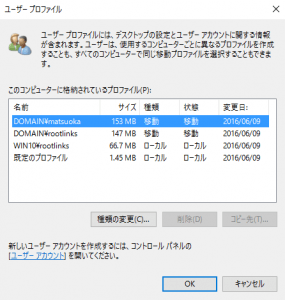
これで移動プロファイルでの運用ができましたが、相変わらずadministratorでの移動プロファイルへのアクセスができません。これって仕様なんでしょうかね?
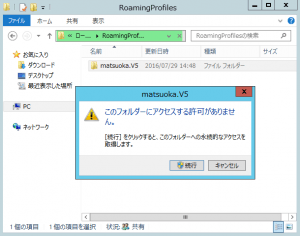
このまま[続行]でadministratorのアクセス許可が付加されるので、この場合はそれほど問題ではないですが。
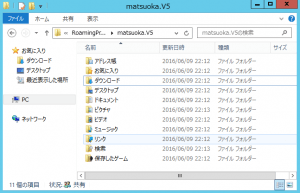
ちなみにデフォルトでは移動プロファイルのアクセス権はSYSTEMとユーザのみになっています。